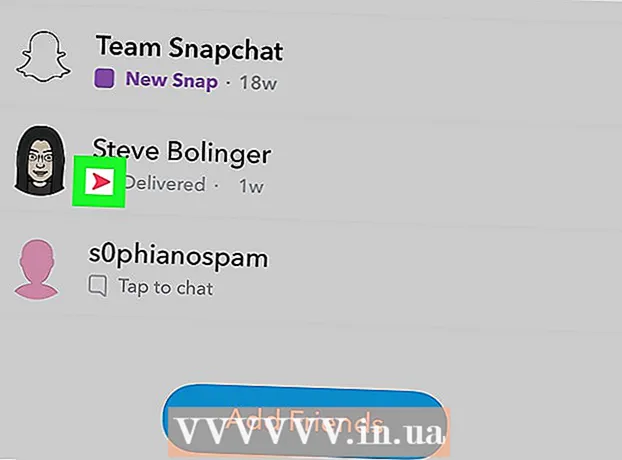Schrijver:
Joan Hall
Datum Van Creatie:
1 Februari 2021
Updatedatum:
28 Juni- 2024

Inhoud
- Stappen
- Methode 1 van 4: Losse berichten verwijderen
- Methode 2 van 4: Een gesprek verwijderen
- Methode 3 van 4: Alle gesprekken verwijderen
- Methode 4 van 4: Een groepsgesprek verlaten
Via dit wikiHow-artikel leer je hoe je berichten uit WhatsApp-chats kunt verwijderen of hoe je chats volledig kunt verwijderen.
Stappen
Methode 1 van 4: Losse berichten verwijderen
 1 WhatsApp openen. Het applicatiepictogram ziet eruit als een groen vierkant met een witte buis in de dialoogballon.
1 WhatsApp openen. Het applicatiepictogram ziet eruit als een groen vierkant met een witte buis in de dialoogballon.  2 Klik op Chatten. Het tabblad Chats bevindt zich onderaan het venster (op iPhone) of bovenaan het venster (op Android).
2 Klik op Chatten. Het tabblad Chats bevindt zich onderaan het venster (op iPhone) of bovenaan het venster (op Android). - Als er een ander gesprek open is in WhatsApp, klik dan eerst op de knop "Terug" in de linkerbovenhoek van het scherm.
 3 Klik op het gewenste gesprek. Dit zal een bepaald gesprek openen.
3 Klik op het gewenste gesprek. Dit zal een bepaald gesprek openen.  4 Houd het bericht ingedrukt dat u wilt verwijderen. Binnenkort verschijnt er een pop-upoptiebalk boven het bericht zelf (op iPhone) of bovenaan het scherm (op Android).
4 Houd het bericht ingedrukt dat u wilt verwijderen. Binnenkort verschijnt er een pop-upoptiebalk boven het bericht zelf (op iPhone) of bovenaan het scherm (op Android).  5 Druk op ►. Het staat aan de rechterkant van het pop-upmenu.
5 Druk op ►. Het staat aan de rechterkant van het pop-upmenu. - Op Android moet je op het prullenbakpictogram bovenaan het scherm tikken.
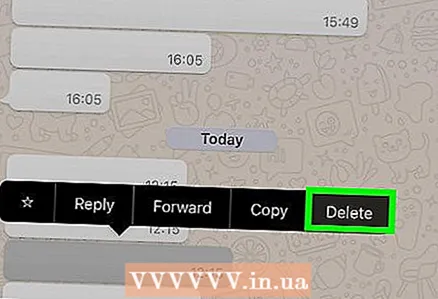 6 Klik op Verwijderen. Deze optie bevindt zich ofwel aan de rechterkant van het vervolgkeuzemenu (op iPhone) of in het pop-upvenster (op Android).
6 Klik op Verwijderen. Deze optie bevindt zich ofwel aan de rechterkant van het vervolgkeuzemenu (op iPhone) of in het pop-upvenster (op Android). - Als u in Android op "Verwijderen" klikt, wordt het bericht permanent uit het gesprek verwijderd.
 7 Klik op het prullenbakpictogram. Het staat in de linkerbenedenhoek van het scherm.
7 Klik op het prullenbakpictogram. Het staat in de linkerbenedenhoek van het scherm. - U kunt andere berichten selecteren die u wilt verwijderen, u hoeft er alleen maar op te klikken.
 8 Klik op Bericht verwijderen. Deze optie bevindt zich onderaan het scherm. Hiermee wordt het geselecteerde bericht in de gespreksgeschiedenis verwijderd.
8 Klik op Bericht verwijderen. Deze optie bevindt zich onderaan het scherm. Hiermee wordt het geselecteerde bericht in de gespreksgeschiedenis verwijderd. - Als u meerdere berichten verwijdert, wordt in het venster "Verwijder [nummer] berichten" weergegeven.
Methode 2 van 4: Een gesprek verwijderen
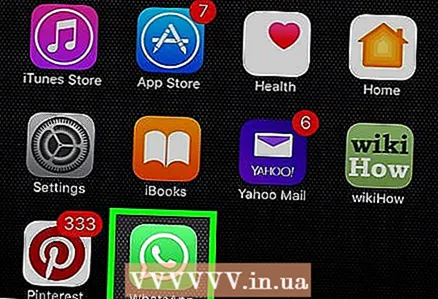 1 WhatsApp openen. Het applicatiepictogram ziet eruit als een groen vierkant met een witte buis in de dialoogballon.
1 WhatsApp openen. Het applicatiepictogram ziet eruit als een groen vierkant met een witte buis in de dialoogballon.  2 Klik op Chatten. Het tabblad Chats bevindt zich onderaan het venster (op iPhone) of bovenaan het venster (op Android).
2 Klik op Chatten. Het tabblad Chats bevindt zich onderaan het venster (op iPhone) of bovenaan het venster (op Android). - Als er een ander gesprek open is in WhatsApp, klik dan eerst op de knop "Terug" in de linkerbovenhoek van het scherm.
 3 Klik op Bewerken. Het staat in de linkerbovenhoek van het scherm.
3 Klik op Bewerken. Het staat in de linkerbovenhoek van het scherm. - Als je Android hebt, sla deze stap dan over.
 4 Klik op Gesprek. Zo kies je het gesprek.
4 Klik op Gesprek. Zo kies je het gesprek. - Houd op Android het gewenste gesprek ingedrukt.
- U kunt met deze methode geen chatgroep verwijderen.
 5 Klik op Verwijderen. Het staat in de rechterbenedenhoek van het scherm.
5 Klik op Verwijderen. Het staat in de rechterbenedenhoek van het scherm. - Tik op Android op het prullenbakpictogram boven aan het scherm.
 6 Klik op Chat verwijderen. Deze optie verschijnt onderaan het scherm. Hiermee wordt het gesprek van de pagina Chats verwijderd.
6 Klik op Chat verwijderen. Deze optie verschijnt onderaan het scherm. Hiermee wordt het gesprek van de pagina Chats verwijderd. - Op Android wordt deze optie gewoon "Verwijderen" genoemd.
Methode 3 van 4: Alle gesprekken verwijderen
 1 WhatsApp openen. Het applicatiepictogram ziet eruit als een groen vierkant met een witte buis in de dialoogballon.
1 WhatsApp openen. Het applicatiepictogram ziet eruit als een groen vierkant met een witte buis in de dialoogballon.  2 Klik op Instellingen. De optie bevindt zich in de rechterbenedenhoek van het scherm.
2 Klik op Instellingen. De optie bevindt zich in de rechterbenedenhoek van het scherm. - Als je Android hebt, druk dan op de knop ⋮ in de rechterbovenhoek van het scherm en klik vervolgens op Instellingen.
- Als er een ander gesprek open is in WhatsApp, klik dan eerst op de knop "Terug" in de linkerbovenhoek van het scherm.
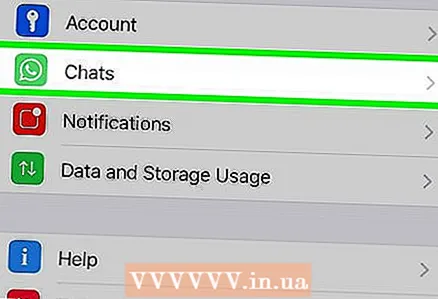 3 Klik op Chatten. Deze optie staat in het midden van het scherm.
3 Klik op Chatten. Deze optie staat in het midden van het scherm.  4 Klik op Alle chats verwijderen. Deze knop staat onderaan het scherm.
4 Klik op Alle chats verwijderen. Deze knop staat onderaan het scherm. - Als je het gesprek wilt behouden, maar alle berichten erin wilt verwijderen, klik dan op "Alle chats wissen".
 5 Vul je telefoonnummer in. U moet uw telefoonnummer invoeren in het veld waar in het midden van het scherm "uw telefoonnummer" staat.
5 Vul je telefoonnummer in. U moet uw telefoonnummer invoeren in het veld waar in het midden van het scherm "uw telefoonnummer" staat. - Op Android is deze optie mogelijk niet beschikbaar.
 6 Klik op Alle chats verwijderen. Hiermee worden alle niet-groepsgesprekken van de pagina Chats verwijderd.
6 Klik op Alle chats verwijderen. Hiermee worden alle niet-groepsgesprekken van de pagina Chats verwijderd. - Als je "Wis alle chats" kiest, worden alle gesprekken nog steeds opgeslagen op de pagina "Chats", maar alle berichten erin worden verwijderd.
Methode 4 van 4: Een groepsgesprek verlaten
 1 WhatsApp openen. Het applicatiepictogram ziet eruit als een groen vierkant met een witte buis in de dialoogballon.
1 WhatsApp openen. Het applicatiepictogram ziet eruit als een groen vierkant met een witte buis in de dialoogballon.  2 Klik op Chatten. Het tabblad Chats bevindt zich onderaan het venster (op iPhone) of bovenaan het venster (op Android).
2 Klik op Chatten. Het tabblad Chats bevindt zich onderaan het venster (op iPhone) of bovenaan het venster (op Android). - Als er een ander gesprek open is in WhatsApp, klik dan eerst op de knop "Terug" in de linkerbovenhoek van het scherm.
 3 Klik op een groepsgesprek. U kunt naar beneden scrollen om de gewenste groep te vinden. Alle gesprekken in de applicatie zijn geordend op het tijdstip van het laatste gesprek.
3 Klik op een groepsgesprek. U kunt naar beneden scrollen om de gewenste groep te vinden. Alle gesprekken in de applicatie zijn geordend op het tijdstip van het laatste gesprek.  4 Klik op de groepsnaam. Het wordt aangegeven in de linkerbovenhoek van het scherm, rechts van de "Terug"-pijl.
4 Klik op de groepsnaam. Het wordt aangegeven in de linkerbovenhoek van het scherm, rechts van de "Terug"-pijl.  5 Scroll naar beneden en tik op Groep verlaten. Deze knop staat onderaan de pagina. Door deze actie verwijder je jezelf uit de groep, en de groep zelf van de "Chats" pagina.
5 Scroll naar beneden en tik op Groep verlaten. Deze knop staat onderaan de pagina. Door deze actie verwijder je jezelf uit de groep, en de groep zelf van de "Chats" pagina. - Aangezien je een groepschat niet kunt verwijderen, is uitloggen de enige manier om deze permanent van de Chats-pagina te verwijderen.